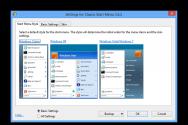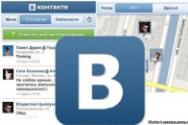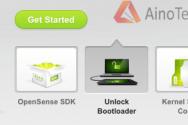Сжатие картинок без потери качества. Оптимизация и сжатие png и jpg, jpeg без потери качества
09.05.16 5.5KУверены ли вы, что вся используемая на ваших страницах графика оптимизирована под веб? Перед тем, как сжать фотографию, наверняка вы уже выбрали подходящий формат для каждого изображения, а также постарались максимально уменьшить их размер.
Главная проблема заключается в том, что абсолютно не важно, насколько тщательно вы оптимизировали свое изображение, так как графические редакторы чаще всего сохраняют в самом подходящем варианте для публикации в интернете. И если не пропускать эти картинки через специальные инструменты для сжатия, их размер может существенно сказаться на скорости загрузки страниц.
Тестирование
В этой статье мы собрали 18 лучших инструментов для сжатия фотографию онлайн и локально. Большинство представленных программ предназначены для Windows и способны уменьшить размер изображений практически без потери качества. Кроме этого мы не забыли и о программах под Mac , а также веб-сервисах, так что каждый сможет найти подходящий вариант.
Мы попробовали сжать одинаковый набор GIF , PNG и JPG-изображений с помощью каждого описанного ниже инструмента, причем изображения уже были оптимизированы под веб, но нам все равно удавалось уменьшить их размер. Результаты получились довольно интересными! Давайте посмотрим, что нам удалось выяснить.
Программы
01. AdvanceCOMP 1.20
Платформа: WindowsДревний инструмент с командной строкой, в котором не приведено никаких инструкций. AdvanceCOMP вряд ли понравится среднестатистическому пользователю ПК . Если вы не боитесь batch-файлов , то вам будет проще совладать с этим инструментом.
Простая строка типа: for %a in («C:PNG FileFolder*.png») do advpng -z -4 «%a» позволит применить алгоритм сжатия без потери качества к каждому файлу, расположенному в указанной директории. После того, как сжатие размера фотографии произойдет, готовые файлы будут заменять исходные.
Но финальный результат сжатия PNG-изображения разочаровал нас, так как размер уменьшился всего на 14,2% (только этот инструмент дал столь низкий результат ).
Конечно же, это лучше чем ничего. И если вы планируете комбинировать несколько инструментов вместе, то AdvanceCOMP точно сыграет свою роль в оптимизации PNG-изображений .
02. Caesium 1.7.0
Платформа: WindowsCaesium – это простенький инструмент с открытым исходным кодом, который пригодится для сжатия изображений в форматах PNG , JPG и BMP . Программой просто пользоваться. Нажмите кнопку «Add » (Добавить ), выберите нужные изображения, затем укажите папку для размещения результатов (Output folder ), нажмите «Compress » (Сжать ), и буквально за несколько секунд задача будет выполнена.
BMP-сжатие нам было не интересно, а в технологии сжатия JPG здесь не представлено ничего нового. Здесь отсутствует возможность сжатия без потери качества, так как программа просто перекодирует файл с использованием указанных вами параметров качества.
Caesium умеет сжимать PNG-графику , однако и здесь вы столкнетесь с определенными ограничениями. Перед тем, как сжать фотографии для отправки, вы должны знать, что инструмент позволяет получать только 24-битные файлы, так что, если вы используете другие форматы, то изображения, скорее всего, лишь «наберут в весе ».
Это и показали результаты тестирования, так как большинство наших тестовых PNG-изображений стали весить еще больше. К счастью, если вас не устраивает результат, то можно просто не сохранять полученный файл. В целом, нам удалось добиться сжатия лишь на 1,2%, поэтому очевидно, что многие пользователи откажутся от этой программы.
03. FILEminimizer Pictures
Платформа: WindowsВ FILEminimizer Pictures в отличие от большинства представленных в этой статье инструментов используется более радикальный подход к сжатию изображений. По умолчанию, он может изменять форматы, масштабировать изображения, перекодировать JPEG-данные с учетом необходимости снизить вес файла, а также удалять метаданные, что также сказывается на весе изображений.
Перед тем, как сжать фотографию для интернета, пользователи могут менять все эти настройки. Программа построена в привычном формате. После того как вы выбрали исходный файл, указали папку назначения, изменили значения опций, останется лишь один клик, после которого начнется оптимизация. Этот процесс происходит очень быстро.
Насколько хорошим получается результат? Все зависит от формата изображений. При сжатии PNG нам удалось получить до 26,8%. GIF-сжатие дало не больше 16,5%, но что касается формата JPG , то тут мы сжали вес файлов практически до 40%.
04. FileOptimizer
Платформа: WindowsЭта программа позволяет не только сжимать JPG , GIF и PNG , но также и работать с исполняемыми файлами, архивами, документами Microsoft Office , PDF и многими другими.
Удивляет то, что от расширенного функционала вовсе не страдает удобство использования. У этой программы один из самых понятных интерфейсов: просто перетащите изображения в FileOptimizer , щелкните правой кнопкой мыши и выберите «Optimize » (Оптимизировать ).
Но учтите, что программа заменяет исходные файлы новыми. Исходники перемещаются в корзину, и могут быть восстановлены при необходимости.
Как сжать сразу много фотографий? Используйте этот инструмент, ведь по уровню сжатия FileOptimizer показал очень хороший результат. PNG-изображение удалось сжать на 42,2%, а это лучший показатель. JPEG и GIF удалось уменьшить на 17,7% и 15,9% соответственно. Кроме этого FileOptimizer может похвастаться и другими преимуществами, среди которых возможность оптимизировать и другие файлы на вашем сайте.
05. ImageOptim 1.6.1
Платформа: MacПредставляет собой инструмент, который оптимизирует GIF , JPEG и PNG-изображения , и выступает в качестве интерфейса для других приложений, среди которых PNGOUT , AdvPNG , Pngcrush , extended OptiPNG , JpegOptim , jpegrescan , jpegtran и Gifsicle .
Программа направлена на сжатие без потери качества: позволяет убрать комментарии, цветовой профиль и т. д. При этом она не перекодирует изображение и не уменьшает количество цветов. Как результат, у вас вряд ли получится существенно уменьшить вес файлов, но зато можно не беспокоиться за потерю качества изображений.
Для начала процесса сжатия нужно перетащить нужный элемент в окно программы. Это приложение нельзя назвать самым быстрым, но до тех пор, пока вы не начнете загружать в него тысячи фотографий в высоком разрешении, вряд ли это станет проблемой.
Результат получился неплохой, но не совсем тот, который мы ожидали. Gif-графику удалось сжать на 17,8%, PNG – на 17,8%, JPG-изображения уменьшились на 18,3%. Лучший результат можно получить при помощи других инструментов, но если вам нужно иметь под рукой стабильный и простой инструмент, то определенно стоит присмотреться к ImageOptim .
06. JPEGmini Lite
Платформа: Mac/WindowsИнтересное приложение, в котором сжатие JPEG-изображений осуществляется в два этапа. Сначала с помощью продуманного алгоритма определяется, какая часть изображения может быть подвергнута сжатию без потери качества. А затем программа использует собственный JPEG-шифровщик , который формирует максимально сжатое изображение без существенной потери качества.
Для начала процесса перетащите изображения в окно программы (в бесплатной версии можно ежедневно сжимать до 20 изображений ), и она заменит исходные изображения новыми сжатыми версиями.
Стоит отметить, что результаты могут значительно отличаться. Например, нам удалось сжать JPG-файлы всего на 8,2%, но когда мы загрузили в программу 25 фотографий с очень высоким разрешением, их удалось сжать на целых 71,3% без видимой потери качества.
С простой веб-графикой вряд ли стоит ожидать от JPEGmini значительных результатов. Однако качество сжатия существенно увеличивается при работе с крупными изображениями. Это стоит учитывать перед тем, как сжать папку с фотографиями.
07. jStrip 3.3
Платформа: WindowsИнструмент для сжатия JPEG-файлов без потери качества, который позволяет удалить всю ненужную информацию: миниатюру, комментарии, цветовой профиль, дополнительные байты в начале и в конце файла и т.д.
Сжатие будет незначительным, так как не происходит перекодирования. Мы поняли это, когда попробовали сжать несколько JPG-изображений в высоком разрешении, и в результате получили файл всего на 1% «легче » оригинала.
Если сжимать маленькие файлы, то результат будет более ощутимым. К примеру, попытавшись уменьшить подготовленный к использованию на веб-странице JPEG-файл мы получили сжатие на уровне 16,1%.
Саму программу сложно назвать идеальной. По умолчанию она заменяет оригинальные файлы сжатыми версиями, так что вам придется работать с копиями.
08. OptiPNG 0.7.5
Платформа: WindowsПопулярный инструмент для сжатия PNG-изображений на основе командной строки, который часто используется в других приложениях. Например, PNGGauntlet , о котором мы поговорим позже.
Программа снабжается подробной инструкцией, в которой объясняются все возможные опции и функции. Что касается результатов, то даже с настройками по умолчанию нам удалось сжать PNG-изображение на 32,2%.
Если вам нужно что-то проще, то PNGGauntlet имеет простой графический интерфейс (и сама программа в целом дала хорошие результаты по компрессии ). Но если вы хотите комбинировать несколько инструментов с командной строкой, то мы рекомендуем включить в список OptiPNG .
09. PNGGauntlet 3.1.2
Платформа: WindowsИнструмент, который можно использовать в качестве интерфейса для трех других open-source программ (PNGOUT , OptiPNG , DeflOpt ). При этом приложение позволяет эффективно сжимать графические файлы.
В использовании PNGGauntlet похож на остальные программы. Но в этом приложении процесс сжатия займет немного больше времени из-за комбинации сразу трех инструментов. У нас ушло около часа на то, чтобы сжать 25 фотографий в высоком разрешении в формате PNG .
Результат нас впечатлил. При сжатии PNG PNGGauntlet уменьшил размер 50 изображений на 41,3%.
Перед тем, как сжать сразу несколько фотографий с помощью этого приложения, подумайте, стоит ли это столь долгого ожидания? Но если вам нужен инструмент для качественного сжатия PNG-изображений , то PNGGauntlet точно попадет в ваш арсенал.
10. PNGOptimizer 2.4.2
Платформа: WindowsУчитывая размер (146 КБ ), PNGOptimizer является самой миниатюрной программой из всех представленных, поэтому неудивительно, что ее интерфейс настолько примитивен. Она ориентирована на работу с PNG-файлами .
Но набор опций компрессии впечатляет. PNGOptimizer способен убирать чересстрочность, заменять фоновый цвет, а также убирать текст и многое другое.
Кроме этого данная программа способна импортировать GIF , BMP или TGA-файлы , и сохранять их в формате PNG в соответствии с указанными параметрами.
При этом PNGOptimizer однозначно уступает своим конкурентам по эффективности, так как нам удалось сжать высококачественные PNG-картинки всего лишь на 3,6%.
С веб-графикой дела обстоят гораздо лучше, и нам удалось получить почти 40% сжатия. Если вам нужно небольшое и простенькое решение для работы с PNG , то PNGOptimizer – это вариант!
11. PNGOUTWin 1.5.0
Платформа: WindowsОдин из лучших инструментов для сжатия изображений. К сожалению, им неудобно пользоваться, так как он представляет собой командную строку, и не поддерживает режим пакетной обработки. Если для вас все это проблема, то можно воспользоваться платным интерфейсом PNGOUTWin .
Программа имеет множество настроек. Вы можете использовать PNGOUTWin для перезаписи исходных изображений, либо создать сжатые копии в отдельной папке.
Для начала процесса перетащите нужные файлы в окно программы, и тут же запустится процесс компрессии. Причем сжатие выполняется в несколько потоков, а это значит, что программа способна обрабатывать несколько изображений одновременно.
Также нас поразил результат: веб-графика в формате PNG была сжата на 40,5%. Но сейчас можно найти много сервисов для сжатия размера фотографии онлайн.
12. PUNYpng
Платформа: Веб-сервисСервис способен производить компрессию без потери качества не только PNG-файлов , но также и GIF/JPG . Зарегистрироваться в этом сервисе можно абсолютно бесплатно, но у него есть некоторые ограничения: загружать можно до 15 изображений за раз, и каждое из них может «весить » не более 150 кб.
Это не большая проблема, учитывая простоту использования. Перейдя на сервис, нажмите кнопку «Upload Images », а затем подождите, пока в процессе загрузки все изображения будут оптимизированы. После этого будет представлен отчет о проделанной работе, а также возможность скачать набор обработанных изображений в виде ZIP-архива .
Бесплатный аккаунт предполагает возможность только lossless-компрессии . PUNYpng дает достаточно хороший результат, и в тестах нам удалось получить от 16% до 32% сжатия различных форматов. За небольшую плату ($2 в месяц ) можно получить PRO-аккаунт , который позволяет осуществлять и lossy-сжатие . В данном случае предусмотрена возможность загружать много файлов большего размера.
Если вам необходим именно веб-сервис и вас не смущают ограничения, то PUNYpng можно по праву считать эффективным и простым в использовании вариантом.
13. RIOT 0.5.2
Платформа: WindowsХотя RIOT бесплатен, это, пожалуй, единственная программа для сжатия изображений, которая в процессе установки попытается предложить дополнительное программное обеспечение. Не забудьте снять соответствующую галочку, если вам не интересно это предложение.
Опрятный и понятный интерфейс позволяет сжимать отдельные GIF , PNG или JPG-изображения , а также сравнивать результат с оригиналом, в то время как многопоточный процесс обрабатывает сразу несколько изображений.
К сожалению, здесь нельзя производить компрессию без потери качества. RIOT предназначен для уменьшения количества цветов в изображениях, перекодировки JPEG в изображение с более низким качеством. Даже несмотря на эти факты, программа умудрилась сделать некоторые наши файлы даже больше в размере. Рекомендуем тщательно проверять результаты, полученные при помощи RIOT .
Перед тем, как сжать папку с фотографиями, вам стоит знать, что этот инструмент отлично работает с GIF-графикой , которую нам удалось сжать на 42,8%.
14. ScriptJPG
Платформа: WindowsОдин из самых примитивных инструментов, представленных в этой статье. Он представляет собой скрипт, который выступает в качестве интерфейса для нескольких инструментов командной строки. Перетащите JPG файлы в открытое окно скрипта, укажите опции компрессии, и ScriptJPG сделает все остальное.
Инструмент, несмотря на обещания в рекламе и пресс-релизе, не работает с веб-графикой JPG . Мы так и не поняли, в чем причина, так как строение ScriptJPG настолько просто, что даже нельзя увидеть сообщения об ошибках.
Нам все же удалось использовать набор JPG-фотографий для тестирования, и результат получился приемлемым. Нам удалось сжать каждую фотографию на 10%.
Если же вы относитесь к простым пользователям ПК , то мы рекомендуем применять что-нибудь с графическим интерфейсом.
15. ScriptPNG
Платформа: WindowsScriptPNG приходится «родственником » ScriptJPG . Это batch-файл для Windows , в котором задействуется четыре утилиты для уменьшения размера PNG-файлов .
Перед тем, как сжать фотографию для интернета, перетащите изображения на сам файл, после чего откроется командная строка с девятью возможными способами компрессии. Выберите наиболее подходящую опцию, и после этого программа закроется, начав обрабатывать файл за файлом (заменяя исходные изображения ).
При тестировании у нас возникли проблемы с исполняемым файлом pngout.exe, и поэтому нам пришлось закрывать каждое сообщение об ошибке вручную.
Несмотря на неудобства, уровень сжатия был поразительным. Веб-графику в формате PNG удалось уменьшить на 40.1%.
Не можем не согласиться с тем, что скриптовый подход дает больше контроля над процессом компрессии. Если вам не нравится что-то в ScriptPNG или вы хотите добавить какие-нибудь другие инструменты и опции, то можете отредактировать файл скрипта соответствующим образом.
16. Smush.It 0.5
Платформа: Веб-сервисБольшинство веб-сервисов для сжатия размера фотографии онлайн имеют значительные ограничения, но Smush.It – редкое исключение. В нем существует ограничение в 1 Мб на каждый файл, но зато система позволяет загружать сколько угодно файлов. Здесь не нужно регистрироваться, не нужно создавать и заполнять аккаунт, отсутствуют дневные лимиты. Готовые изображения можно скачать в виде ZIP-архива .
Главным недостатком сервиса является то, что нельзя изменить настройки сжатия.
В результате это вылилось в реальную проблему, когда мы поняли, что наши тестовые JPG-файлы уменьшились лишь на 1%. PNG-сжатие оказалось более внушительным – до 35%, а сжатие GIF вообще поразило – нам удалось получить 23,9% (пожалуй, это лучший результат lossless-сжатия из всей подборки ).
Нам бы хотелось больше влиять на настройки компрессии, но если вас устраивает такой подход, то мы рекомендуем попробовать Smush.It .
17. TinyPNG
Платформа: Веб-сервисTinyPNG представляет собой бесплатный веб-сервис для оптимизации изображений. Перетащите файлы на веб-страницу, после чего сервис сожмет их и предоставит ссылки для скачивания.
У этого инструмента для сжатия фотографии онлайн есть ограничения: размер файла не должен превышать 2 Мб, а при получении результата придется по очереди скачивать каждый готовый файл.
В TinyPNG его алгоритм полностью перерабатывает палитру и уменьшает количество задействованных цветов. Благодаря этому веб-графику в формате PNG нам удалось сжать на 48% (лучший результат в этой подборке ). И в большинстве случаев вы вряд ли сможете отличить оригинал от оптимизированного изображения.
Стоит отметить, что несколько инструментов из данной подборки также давали до 40% сжатия, но если для вас важно качество итогового изображения, то мы определенно рекомендуем использовать TinyPNG .
18. Trout’s GIF Optimizer
Платформа: WindowsМиниатюрный инструмент для сжатия изображений. Его не нужно устанавливать, просто распакуйте архив, и он готов к работе. Программа предназначена исключительно для компрессии GIF-графики , и здесь не представлено каких-либо настроек.
Все это как минимум значительно ускоряет работу Trout’s GIF Optimizer . Импортируйте выбранные фотографии, и процесс компрессии начнется. Вы сразу увидите готовые изображения, которые можно скачать всего в несколько кликов.
Этот инструмент не может похвастаться хорошими результатами сжатия: нам удалось сжать веб-графику в формате GIF всего на 16,7%.
Результаты
Примечание: некоторые тесты проводилось на предыдущих версиях программного обеспечения.
В завершение
После долгих часов тестирования, оценки и составления списка, мы выяснили для себя как минимум одно: сжатие фотографий онлайн может давать абсолютно неожиданные результаты.
Нам удавалось сжимать PNG-файлы на 30-40%, и даже JPEG-изображения сжимались на 16-18%. Речь идет именно о lossless-компрессии , а, значит, без влияния на качество изображений. На выходе получались точно такие же файлы, но с меньшим весом.
Так какие же инструменты лучше использовать? FileOptimizer предлагает лучшую производительность lossless-сжатия на базе Windows , и позволяет добиться 42,2% сжатия PNG-файлов , дает внушительные результаты при работе с JPG и GIF . А также предлагает несколько полезных опций (например, сжатие PDF-документов ).
Но если этот вариант вам не подходит, то можно присмотреться к PNGGauntlet и ScriptPNG , которые также хорошо сжимают PNG . ImageOptim для Mac показал хороший результат при работе с
Хорошо Плохо
Здравствуйте. Довольно часто при работе с графическими файлами (картинки, фотографии, да и вообще, любые изображения) их нужно сжать. Чаще всего это необходимо, чтобы передать их по сети или выложить на сайт.
Да и несмотря на то, что на сегодняшний день нет проблем с объемами жестких дисков (если мало - можно докупить внешний HDD на 1-2 ТБ и этого хватит для очень большого количество качественных фотографий), хранить изображения в качестве, которое вам не будет нужно - не оправдано!
В этой статье хочу рассмотреть несколько способов, как можно сжать и уменьшить размер картинки. В своем примере буду использовать 3 первые попавшиеся фотографии на просторах всемирной сети.
Самые популярные форматы изображений
1) bmp - формат картинок, который обеспечивает наилучшее качество. Но за качество приходиться платить местом, которое занимают картинки, сохраненные в таком формате. Размеры фотографий, которые они будут занимать, можно посмотреть на скриншоте №1.
Скриншот 1. 3 картинки в формате bmp. Обратите внимание на размер файлов.
2) jpg - самый популярный формат картинок и фотографий. Обеспечивает достаточно хорошее качество при потрясающем качестве сжатия. Кстати, обратите внимание на то, что картинка с разрешением 4912×2760 в формате bmp занимает 38,79МБ, а в формате jpg всего: 1,07 МБ. Т.е. картинка в этом случае была сжата примерно в 38 раз!
По поводу качества: если картинку не увеличивать - то на глаз распознать где bmp, а где jpg - невозможно. Но при увеличении картинки в jpg - начинают показываться размытости - это и есть последствия сжатия…
Скриншот №2. 3 картинки в jpg
3) png - (portable network graphics) очень удобный формат для передачи картинок в сети интернет (* - в некоторых случаях, картинки сжатые в этом формате занимают места даже меньше, чем jpg, причем их качество выше!). Обеспечивают более лучшую цветопередачу и не искажают картинку. Рекомендуется применять для картинок, которые не должны потерять в качестве и которые вы хотите загрузить на какой-нибудь сайт. Кстати, формат поддерживает прозрачный фон.
Скриншот №3. 3 картинки в png
4) gif - очень популярный формат для картинок с анимацией (об анимации подробно: ). Так же формат очень популярен для передачи картинок в сети интернет. В некоторых случаях обеспечивает размер картинок меньше по размеру, чем в формате jpg.
Скриншот № 4. 3 картинки в gif
Несмотря на огромное количество разнообразия форматов графических файлов (а их более полусотни), в интернете, да и вообще, чаще всего попадаются именно эти файлы (перечисленные выше).
Как уменьшить размер картинки в Adobe Photoshop
Вообще, конечно, ради простого сжатия (переконвертации из одного формата в другой) устанавливать Adobe Photoshop, наверное, не оправдано. Но эта программа достаточна популярна и те, кто работает с картинками даже не так уж и часто, имеют ее на ПК.
1. Открываете картинку в программе (либо через меню «Файл/открыть…», либо сочетание кнопок «Ctrl+O»).
3. Задаете настройки сохранения:
Качество: в зависимости от выбранного качества (а сжатие вы можете установить от 10 до 100) будет зависеть размер картинки. По центру экрана будут показываться примеры сжатых картинок при разном качестве.
После этого просто сохраняете картинку - ее размер станет меньше на порядок (особенно, если она была в bmp)!
Р езультат:
Сжатая картинка стала весить меньше, примерно, в 15 раз: от 4,63 МБ была сжата до 338,45 Кб.
Другие программы для сжатия изображений
1. Fastone image viewer
Одна из самых быстрых и удобных программ для просмотра картинок, легкого редактирования, и, конечно, их сжатия. Кстати, она позволяет просматривать картинки даже в архивах ZIP (многие пользователи для этого часто устанавливают программу AcdSee).
К тому же Fastone позволяет уменьшать размеры сразу десятков и сотен картинок!
1. Открываем папку с картинками, затем выделяем мышкой те, которые хотим сжать, и после щелкаем по меню «Сервис/пакетная обработка».
Переносим картинки из левой части в правую (те, которые хотим сжать);
Выбираем формат, в который хотим их сжать;
Собственно все - после этого просто нажимаете кнопку старт. Кстати, кроме этого можно задать различные настройки для обработки изображений, например: обрезать края, изменить разрешение, поставить логотип и пр.
3. После процедуры сжатия - Fastone предоставит отчет о том, сколько места на жестком диске удалось сэкономить.
2. XnVew
Очень популярная и удобная программа для работы с фотографиями и картинками. Кстати, картинки для этой статьи я редактировал и сжимал как раз в XnView.
Так же, программа позволяет делать скриншоты окна или его определенной части, редактировать и просматривать pdf файлы, находить похожие картинки и удалять дубли и пр.
1) Для сжатия фотографий, выделите те, которые хотите обработать в главном окне программы. Затем перейдите в меню «Инструменты/пакетная обработка».
2) Выберите формат, в который хотите сжать картинки и нажмите кнопку старт (так же можете задать настройки сжатия).
3) Результат довольно непох, картинка сжимается на порядок.
Было в bmp формате: 4,63 МБ;
Стало в jpg формате: 120,95 КБ. «На глаз» картинки практически не отличаются!
3. RIOT
Еще одна очень интересная программа для сжатия картинок. Суть проста: вы открываете любую картинку (jpg, gif или png) в ней, затем сразу же видите два окна: в одном исходная картинка, в другом то что получиться на выходе. Программа RIOT автоматически считает сколько будет весить картинка после сжатия, а так же показывает вам качество сжатия.
Что еще подкупает в ней - обилие настроек, картинки можно сжимать по разному: делать их четче или включать размытие; можно выключить цвет или только оттенки определенного цветового диапазона.
Кстати, великолепная возможность: в RIOT вы можете указать какой размер файла вам нужен и программа сама автоматически подберет настройки и установить качество сжатия картинки!
Вот небольшой результат работы: картинка была сжата до 82 КБ из файла 4,63 МБ!
Онлайн сервисы для сжатия картинок
Вообще, лично я не очень люблю сжимать картинки при помощи онлайн сервисов. Во-первых, я считаю это дольше, нежели программой, во-вторых, в онлайн сервисах нет такого количества настроек, а в-третьих, не все картинки хотелось бы загружать на сторонние сервисы (ведь есть же и личные фото, которые показываешь только в близком семейном кругу).
1. Установите Фоторедактор Movavi
Скачайте и запустите установочный файл, следуя инструкциям на экране. После установки программа займет всего 180 мегабайт на жестком диске, а во время работы не нагрузит даже слабый ноутбук.
2. Загрузите картинку в программу
Откройте папку и перетащите изображение в рабочую область приложения, либо добавьте файлы через меню Файл > Открыть . Фотографии высокого разрешения могут загружаться немного дольше.
3. Уменьшите фото
 Чтобы изменить масштаб изображения, нажмите вкладку Размер
на главной панели инструментов. По умолчанию эта вкладка скрыта, поэтому нажмите на Ещё
, чтобы получить к ней доступ. На панели справа расположены готовые профили уменьшения размера. Также вы можете задать собственные ширину и высоту изображения в блоке Вписать в размер
. Воспользуйтесь значком Сохранять пропорции
, чтобы масштабировать пропорции независимо друг от друга. Чтобы изменить единицы измерения ширины и высоты с пикселей на проценты, сантиметры или дюймы, выберите нужный вариант из списка. Нажмите кнопку Применить
, чтобы принять изменения.
Чтобы изменить масштаб изображения, нажмите вкладку Размер
на главной панели инструментов. По умолчанию эта вкладка скрыта, поэтому нажмите на Ещё
, чтобы получить к ней доступ. На панели справа расположены готовые профили уменьшения размера. Также вы можете задать собственные ширину и высоту изображения в блоке Вписать в размер
. Воспользуйтесь значком Сохранять пропорции
, чтобы масштабировать пропорции независимо друг от друга. Чтобы изменить единицы измерения ширины и высоты с пикселей на проценты, сантиметры или дюймы, выберите нужный вариант из списка. Нажмите кнопку Применить
, чтобы принять изменения.
4. Сохраните картинку

Большие файлы можно уменьшить, если сохранить их в формате JPEG и настроить качество изображения. Нажмите кнопку Сохранить в правом нижнем углу, затем в списке Тип файла выберите JPEG и нажмите ссылку Качество . Потяните ползунок влево, чтобы уменьшить размер фото. Сильное сжатие отразится на качестве фотографий, поэтому мы рекомендуем выставить качество не ниже 90%. Затем нажмите кнопку Сохранить .
Файлы размером менее 1 000 Кб (около 1 Мб) подойдут для отправки по почте или загрузке в соцсети.
Если вам необходимо увеличить пространство на диске устройства или же просто изменить вес изображения, необходимо знать, как уменьшить размер файла jpg.
Данный формат фото является наиболее распространенным.
Сжатие jpg поддерживается всеми устройствами и позволяет сохранить информацию картинки без потерь и искажений.
Вес файла jpg можно узнать в свойствах фото, а объем картинки можно легко поменять с помощью программ-редакторов и онлайн сервисов.
Способ №1. Уменьшение величины картинки в программе Paint.NET
Paint – это простейшая стандартная программа для редактирования растровых и векторных изображений. Доступна для всех пользователей операционных систем «Виндовс».
Основные инструменты, доступные в приложении:
- добавление надписей;
- заливка элементов;
- обрезка, вставка;
- копирование фрагментов и прочее.
После изменения ширины и высоты фото, меняется размер.
Следуйте инструкции, чтобы уменьшить величину изображения Paint:
- Нажмите на нужную картинку правой кнопкой мышки и выберите пункт Изменить. Фото автоматически откроется в программе Paint в режиме редактирования;
- На главной панели инструментов найдите клавишу изменить размер и нажмите на нее. Откроется диалоговое окошко. Чтобы уменьшить объем конечного файла, необходимо сменить размер на более маленький.
Редактировать можно с помощью процентов или пикселей. Сохранив, вы уменьшите объем картинки.
Помните! После изменения параметра ширины, необходимо пропорционально поменять и высоту. В противном случае картинка может стать слишком растянутой и непропорциональной.
Способ №2. Изменение размера в Фотошопе
Размер фото файла можно также уменьшить в профессиональной программе для редактирования растровых изображений – Photoshop. Следуйте инструкции:
- Откройте приложение и импортируйте необходимый графический файл для дальнейшей работы;
- Найдите вкладку Image на основной панели инструментов, нажмите на нее. В выпадающем списке выберите Image Size, как показано на рисунке ниже;
- Измените параметры размерности изображения (ширину и высоту), также убедитесь, что стоит галочка возле чекбокса Соблюдение пропорций фото;
- Попробуйте уменьшить фото на 10-15 процентов. Таким образом уменьшиться и его конечный вес.
Способ №3. Использование программ пакета MS Office
В тестовом процессоре ворд версии 2010 года и более ранних версиях присутствует функция сжатия картинок. В новейших версиях программы эту функцию убрали.
Добавьте картинку на страницу документа, затем в появившейся вкладке выберите «Открыть с помощью», и затем приложение MS Picture Manager.
В открывшемся окне нажмите на кладку «Изображение» и выберите пункт «Сжать картинку». Чем выше степень сжатия, тем ниже будет размер конечного файла.
Сохраните получившиеся изменения.
Важно! После сжатия может ухудшиться качество иллюстрации.
Способ №4. Использование онлайн сервисов
Отличным веб-сервисом для работы с фото является ресурс irfanview.com . Он позволяет работать с огромным количеством различных форматов картинок.
Чтобы уменьшить размер, можно открыть меню изображения и отредактировать его высоту и ширину.
Также в окне изменения размера можно выбрать дополнительные параметры для более качественного сжатия: повышение резкости, фильтр резкости, специальные клавиши для уменьшения/увеличения размера и изменения разрешения картинки.
Уменьшить размер также могут параметр сохранения. Оптимальный вариант их настройки указан на рисунке ниже.
Это окно появляется в процессе сохранения конечного изображения.
Способ №5. Уменьшение размера на Mac устройствах
Для пользователей Mac OS доступно бесплатное приложение для работы с картинками и фото под названием iPhoto.
Если программа не установлена на вашем устройстве, скачайте ее с официального магазина. Это совершенно бесплатно.
Утилита позволяет легко работать с изображениями всех распространенных на сегодняшний день форматов.
- Нажмите на вкладку событий дважды;
- Выберите необходимую картинку;
- В окне параметров настройте размерность фото: можно регулировать ширину, высоту и разрешение. Чем ниже эти параметры, тем, соответственно, ниже размер файла;
- Сохраните изображение.
Тематические видеоролики:
В этом видео показываю 2 самых простых способа - как уменьшить размер файла (изображения) JPG
Уменьшаем размер файла JPEG (JPG)
В этом видео вы узнаете как уменьшить размер картинки формата JPEG (JPG) при помощи простых программ.
Как уменьшить размер файла jpg, изменить размер фото
В этом видео мы с вами узнаем, как уменьшить размер файла jpg, изменить размер
Чем сжимать картинки для сайта? Обзор бесплатный онлайн сервисов и программ для сжатия изображений и фотографий без потери качества для начинающих веб-мастеров. Без регистрации, без дополнительной настройки и т.д.
Скорость загрузки сайта важный фактор ранжирования в поисковиках. Большая часть времени, требуемая на загрузку сайта, приходится на изображения. Поэтому сжатие картинок способствует улучшению сайта.
В данной статье я расскажу вам о графических форматах, онлайн сервисах TinyJPG и TinyPNG, программе для сжатия картинок FileOptimizer и результатах проведённых исследований.
GIF, JPEG или PNG?
Каждое изображение представляет собой файл, закодированный в соответствующем графическом формате. В сети Интернет популярны GIF, JPEG и PNG. Каждый из них имеет плюсы и минусы.
- Формат GIF использует индексированную палитру до 256 -цветов. Применяйте его для небольших картинок (иконок) . Особенность GIF - поддержка анимации, но размер конечного файла ограничивает сферу её применения.
- Используйте формат JPEG для хранения фотографий и картин с плавными переходами яркости и цвета. В остальных случаях велика вероятность, получить искажение и потерю качества изображения.
- PNG сделан специально для Интернета. Особенность PNG - поддержка полупрозрачности и сжатие картинок без потери качества, что отражается на размере файла изображения.
Совете : выбирая тот или иного формат, смотрите на конечное качество и размер файла конкретной картинки.
Сжатие картинок онлайн
Онлайн сервисы сжатия картинок и созданы нидерландской студией Voormedia . Их простой и понятный интерфейс на английском языке не вызывает трудностей даже у начинающих пользователей.
Предлагаемый онлайн сервисами API позволяет сжимать картинки буквально «налету». Сжатие до 500 картинок в месяц - бесплатно . Для блогов на движке WordPress есть и готовый плагин.
Если же вам нужен Photoshop плагин, доступный для Mac и Windows, придётся раскошелиться. Цена вопроса - $50 .
Smart JPEG

Сжатия JPEG картинок онлайн в TinyJPG
За раз добавляется до 20 5
JPEG 121 Кб 6% 113 Кб .
Визуальное сравнение оригинала и сжатой картинки показало хороший результат. Картинка стала даже чётче, но артефактов сильно не прибавилось.
Онлайн сервис использует алгоритм сжатия картинок Smart JPEG , что позволяет получить оптимальный баланс между качеством и размером фала.

Сжатия PNG картинок онлайн в TinyPNG
За раз добавляется до 20 картинок, но размером не более 5 Мб каждая. Сервис автоматически анализирует и выбирает оптимальный вариант сжатия, а результат скачивается или сохраняется на Dropbox .
Для проверки сервиса взята фотография, сохранённая в Photoshop в формате PNG-24 727 Кб . После обработки картинки в TinyJPG получен файл на 75% меньше оригинала. Его размер составил 179 Кб .
Визуальное сравнение оригинала и сжатой картинки показало относительный результат. Сокращение количества цветов добавило артефактов, но заметных только при приближении.
Изучив имеющиеся программы для сжатия картинок, остановился на . Программа работает по тому же принципу, что и описанные ранее онлайн сервисы. Перебирая способы сжатия картинки, она выбирает оптимальный вариант.
Примечание : FileOptimizer сжимает файлы без потери качества разных форматов: 3GP, .APNG, .BMP, .CHM, .CSS, .DOC, .EPUB, .FB2, .GIF, .HTML, .ICO, .JAR, .JPEG, .JPG, .JS, .MP3, .MP4, .PDF, .PNG, .PSD, .SVG, .SWF, .TIF, .TIFF, .ZIP и т.д.
Бесплатно скачать последнюю версию FileOptimizer вы можете из репозитария на SourceForge , проследовав по . Там есть все её версии, но нас интересует ссылка на инсталлятор последней версии.

Пользоваться программой одно удовольствие. Вам не нужно настраивать FileOptimizer. Всё уже настроено оптимальным образом. Поэтому осталось выполнить следующие простейшие действия:

- Кликните пункт «Add files… » и (в отрывшемся окне) выберите файлы для сжатия.
- Кликните пункт «Optimize all files » и дождитесь, когда статус в столбце «Status» добавленных в список файлов изменится на «Done» (с англ. сделано ) .
Примечание: оригинальные файлы перезаписываются сжатыми файлами. Сжатие JPEG файлов происходит быстро, а вот PNG - требует времени. Результат не столь впечатляет, как в случае с онлайн сервисами, но здесь стоит помнить о качестве.
JPEG с Hight качеством (60%) и установленной галочкой «Optimized». Исходный размер файла составил 121 Кб 4% меньше оригинала. Его размер составил 116 Кб .
Для проверки программы взята фотография, сохранённая в Photoshop в формате PNG-24 с отключенной прозрачностью. Исходный размер файла составил 727 Кб . После обработки картинки в FileOptimizer получен файл на 5% меньше оригинала. Его размер составил 696 Кб .
Визуальное сравнение оригинала и сжатой картинки показало лучший из возможных результатов. Картинки не отличаются даже при ближайшем рассмотрении, но размер файла меньше.
Примечание : Google онлайн сервис анализа сайтов PageSpeed Insights считает картинки сжатые в FileOptimizer приемлемыми. Да и качественные картинки должны ранжироваться в поисковиках лучше.
| в 8:00 | Изменить сообщение | 12 комментариев |